
-
-
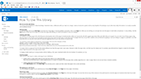
Въведение в списъците
-
-
-
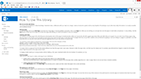
Добавяне на елементи към списък
-
-
-
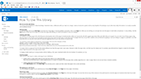
Редактиране или изтриване на елементи в списък
-
-
-
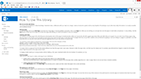
Намиране на информация в списък със сортиране, филтриране и изгледи
-
-
-
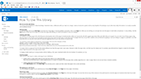
Създаване на персонален изглед на списък
-
Списъкът на SharePoint е удобен инструмент за споделяне на контакти, срещи в календара, задачи или данни с членовете на екип и посетителите на сайт и предоставя основната структура за организиране на информацията във вашия сайт. Този курс обяснява основите неща и ви показва как да работите със списъци на SharePoint.
Забележка Сега SkyDrive е OneDrive, а SkyDrive Pro – OneDrive за бизнеса. Прочетете повече за тази промяна в От SkyDrive към OneDrive.
В този курс:
Въведение в списъците (1:16)
Научете какво представлява списъкът на SharePoint и вижте някои примери за различни типове списъци.
Добавяне на елементи към списък (1:06)
Добавяне на елементи към списък на SharePoint поотделно или чрез поставяне от електронна таблица.
Редактиране или изтриване на елементи в списък (1:56)
Можете бързо да редактирате или изтривате елементи от списък с помощта на "Бързо редактиране" или да редактирате пълни подробности, като отворите отделен елемент.
Намиране на информация в списък със сортиране, филтриране и изгледи (2:07)
Сортиране, филтриране и използване на изгледи за намиране на информация в списък.
Създаване на личен изглед на списък (1:29)
Създаване на личен изглед на списък за организиране и показване на информация. Отнася се за много типове списъци и библиотеки.
Допълнителни ресурси:
Още курсове са налични в Обучение за Microsoft Office.










